Αποποίηση ευθύνης: Ορισμένες σελίδες σε αυτόν τον ιστότοπο ενδέχεται να περιλαμβάνουν σύνδεσμο συνεργατών. Αυτό δεν επηρεάζει το editorial μας με κανέναν τρόπο.
Αν αναρωτιέστε πώς να αλλάξετε την τοποθεσία σας στο Android, έχετε έρθει στο σωστό σημείο. Σε αυτό το άρθρο, κοινοποιούμε οδηγίες βήμα προς βήμα για το πώς να αλλάξετε την τοποθεσία σας σε άλλη πόλη ή χώρα χρησιμοποιώντας το παράδειγμα ενός ισχυρού VPN κλήθηκε η εφαρμογή ExpressVPN .

Οι πάροχοι διαδικτυακού περιεχομένου περιορίζουν συχνότερα τις προσφορές σε συγκεκριμένες τοποθεσίες για να αποτρέψουν κυβερνοεπιθέσεις ή μη εξουσιοδοτημένη χρήση. Αν και αυτό μπορεί να είναι λογικό, δημιουργεί μια ταλαιπωρία για πολλούς απλούς χρήστες. Αλλά υπάρχει ένας τρόπος να το ξεπεράσετε αλλάζοντας τη θέση του διακομιστή στο τηλέφωνό σας Android.
Πώς να αλλάξετε την τοποθεσία σας σε ένα τηλέφωνο Android
Είτε προσπαθείτε να αποκτήσετε πρόσβαση σε περιορισμένο περιεχόμενο είτε θέλετε να βελτιώσετε την ασφάλειά σας στο διαδίκτυο, η αλλαγή της τοποθεσίας του τηλεφώνου σας Android είναι ο καλύτερος τρόπος. Για να το κάνετε αυτό, μπορείτε να χρησιμοποιήσετε οποιονδήποτε διαδικτυακό πάροχο VPN. Σε αυτό το άρθρο, θα χρησιμοποιήσουμε ExpressVPN .
Αυτός ο premium πάροχος VPN έχει πάνω από 160 τοποθεσίες διακομιστών σε σχεδόν 100 χώρες και διαθέτει μια εύχρηστη εφαρμογή Android. Επιπλέον, τα VPN τους είναι μερικά από τα πιο γρήγορα. Έχουν εγγύηση επιστροφής χρημάτων 30 ημερών, ώστε να μπορείτε να λάβετε πλήρη επιστροφή χρημάτων εάν δεν είστε ικανοποιημένοι με την υπηρεσία ή χρειάζεται μόνο να τη χρησιμοποιήσετε για σύντομο χρονικό διάστημα.
- Εγγραφείτε για λογαριασμό στο ExpressVPN .
- Από το τηλέφωνό σας, ανοίξτε την εφαρμογή ExpressVPN.

- Ακολουθήστε τις οδηγίες που εμφανίζονται στην οθόνη για να ρυθμίσετε τον λογαριασμό σας, εάν δεν έχετε ήδη.
- Πατήστε το μεγάλο κουμπί «Ενεργοποίηση» στην αρχική οθόνη της εφαρμογής για να χρησιμοποιήσετε τη λειτουργία Έξυπνης τοποθεσίας.
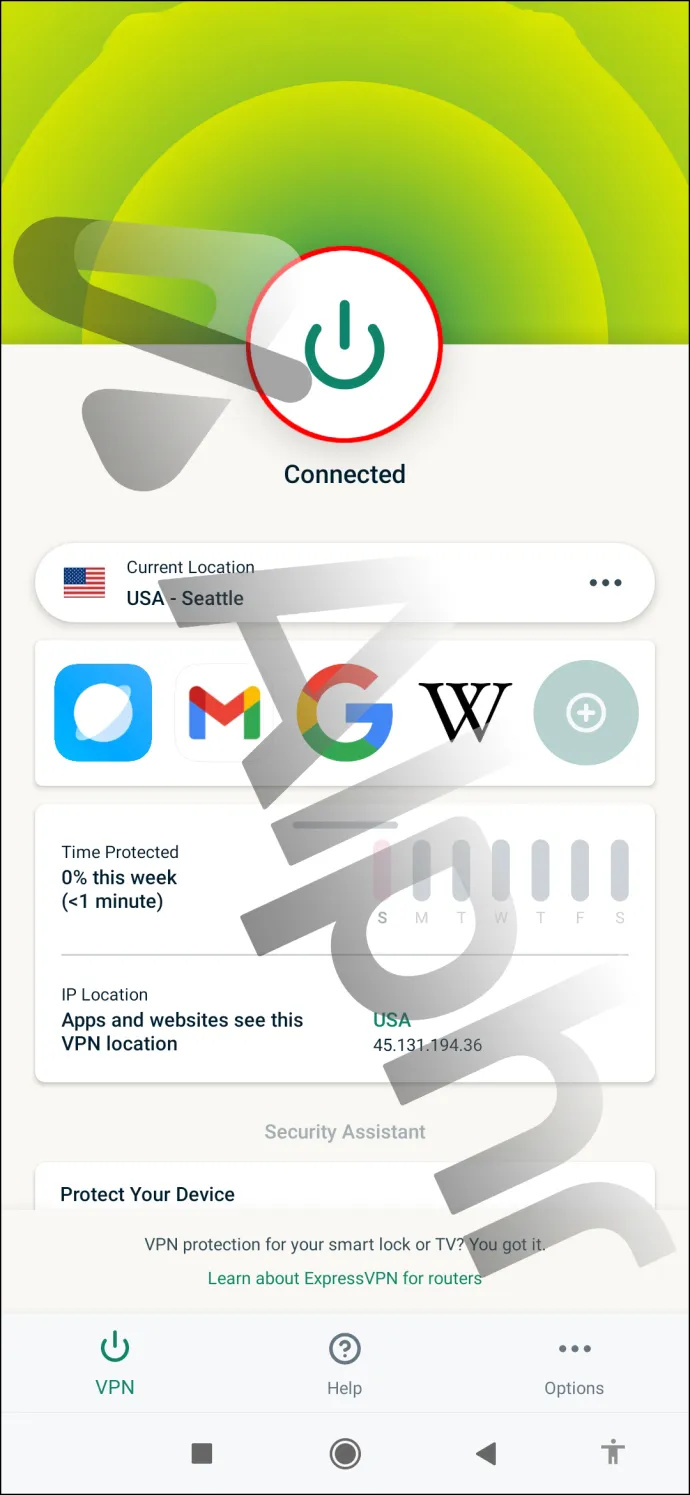
- Εάν θέλετε να μεταβείτε σε άλλη τοποθεσία, πατήστε το εικονίδιο 'Περισσότερα' κάτω από το κουμπί 'Ενεργοποίηση'.
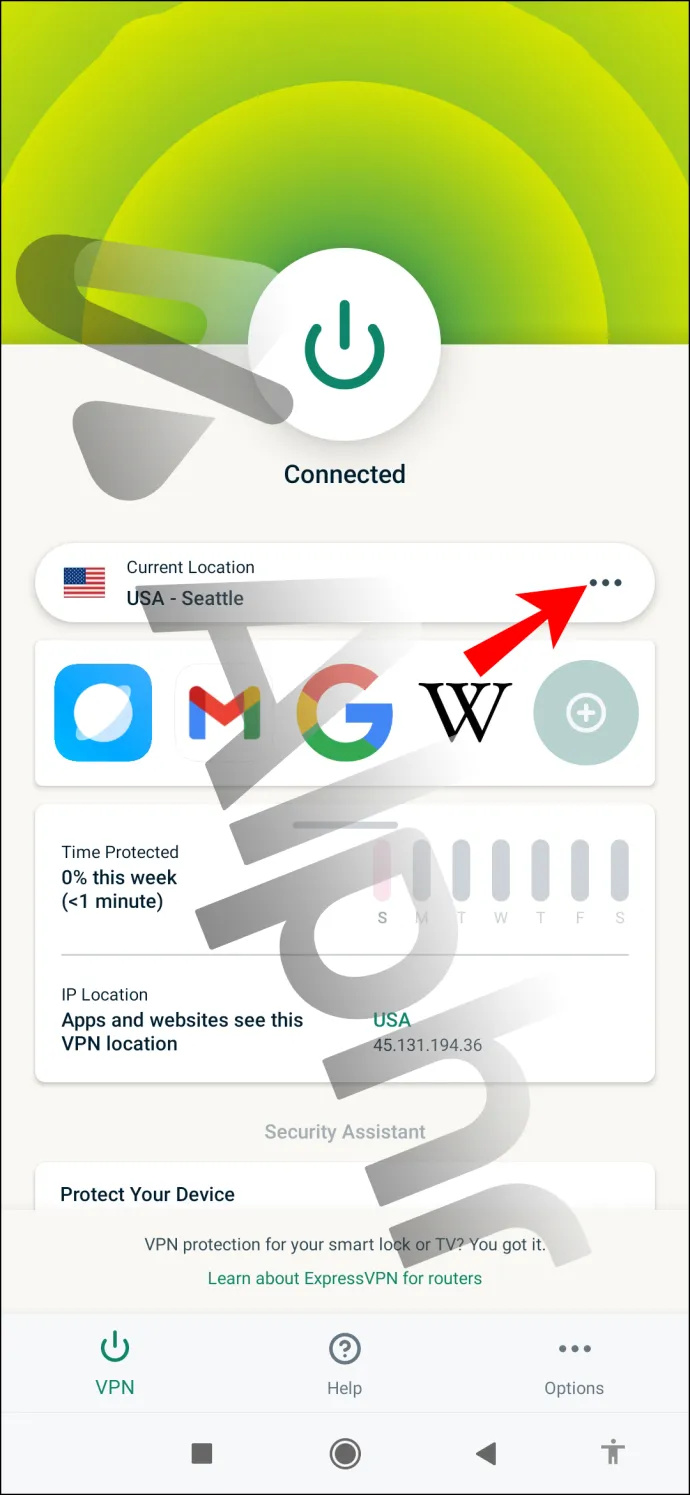
- Επιλέξτε οποιαδήποτε από τις προτεινόμενες τοποθεσίες για να έχετε τη βέλτιστη ταχύτητα με βάση τον πραγματικό σας ιστότοπο.
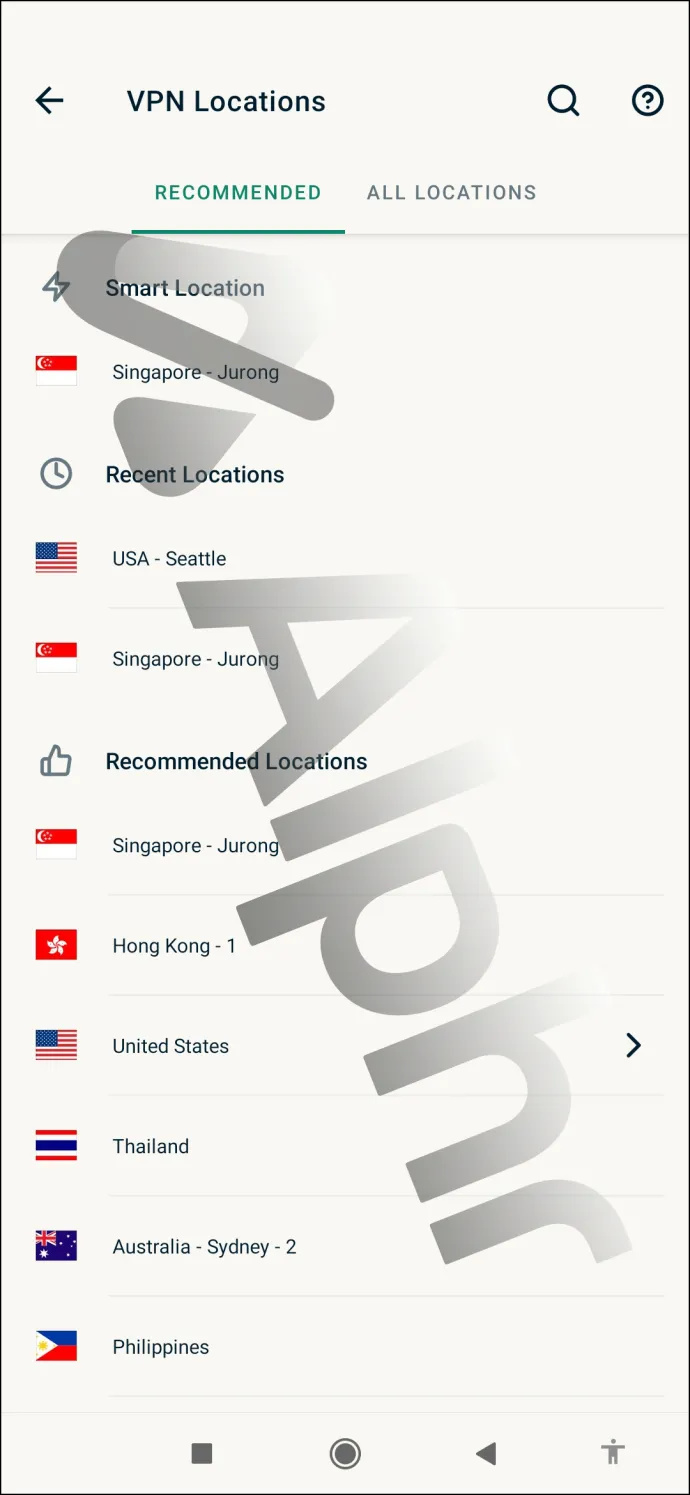
Εάν έχετε στο μυαλό σας κάποια συγκεκριμένη περιοχή, μπορείτε να την αναζητήσετε χρησιμοποιώντας τη γραμμή αναζήτησης στην επάνω δεξιά πλευρά της διεπαφής της εφαρμογής. Απλώς σύρετε προς τα δεξιά για να το προσθέσετε στα 'Αγαπημένα' και να αποκτήσετε πρόσβαση ανά πάσα στιγμή από την καρτέλα 'Αγαπημένα' που θα εμφανιστεί μεταξύ των επιλογών 'Συνιστάται' και 'Όλες'.
Συντομεύσεις τοποθεσίας στην αρχική οθόνη
Μόλις βρείτε συνδέσεις που λειτουργούν καλά για εσάς, μπορείτε να χρησιμοποιείτε τις συντομεύσεις στην αρχική οθόνη για απρόσκοπτη σύνδεση κάθε φορά που ξεκινάτε την εφαρμογή. Για παράδειγμα, πατήστε το κουμπί 'Πρόσφατη σύνδεση' για να μεταβείτε στην τελευταία τοποθεσία που χρησιμοποιήθηκε ή την καρτέλα 'Έξυπνη τοποθεσία' για να συνδεθείτε σε ένα δίκτυο με τις καλύτερες ταχύτητες.
Περιορισμένη προσφορά: 3 μήνες ΔΩΡΕΑΝ! Αποκτήστε ExpressVPN. Ασφαλής και φιλική ροή.Πώς να αλλάξετε τη χώρα σας στη συσκευή σας Android
Ας υποθέσουμε ότι βρήκατε μια τηλεοπτική εκπομπή που σας αρέσει ή θέλετε να παραγγείλετε αυτό το υπέροχο προϊόν από άλλη χώρα. Προσπαθείτε να ανοίξετε τον ιστότοπο στο τηλέφωνό σας Android, μόνο για να βρείτε ένα σφάλμα που σας λέει ότι δεν έχετε πρόσβαση σε αυτόν. Φαίνεται ότι όλο και περισσότεροι ιστότοποι προσφέρουν πρόσβαση περιορισμένης περιοχής στο περιεχόμενό τους αυτές τις μέρες.
Ευτυχώς, υπάρχει τρόπος γύρω από αυτό. Μπορείς να χρησιμοποιήσεις ExpressVPN για να αλλάξετε την τοποθεσία του τηλεφώνου σας σε άλλη χώρα. Θέλετε να παρακολουθείτε περιεχόμενο που περιορίζεται στη Νότια Κορέα ενώ βρίσκεστε άνετα στο διαμέρισμά σας στη Νέα Ορλεάνη; Κανένα πρόβλημα, απλώς ακολουθήστε τα παρακάτω βήματα.
- Εγγραφείτε για ένα ExpressVPN λογαριασμός
- Εκτόξευση ExpressVPN στη συσκευή σας Android.

- Εάν δεν έχετε ήδη λογαριασμό, δημιουργήστε έναν νέο.
- Μεταβείτε στην καρτέλα 'Όλες οι τοποθεσίες'.
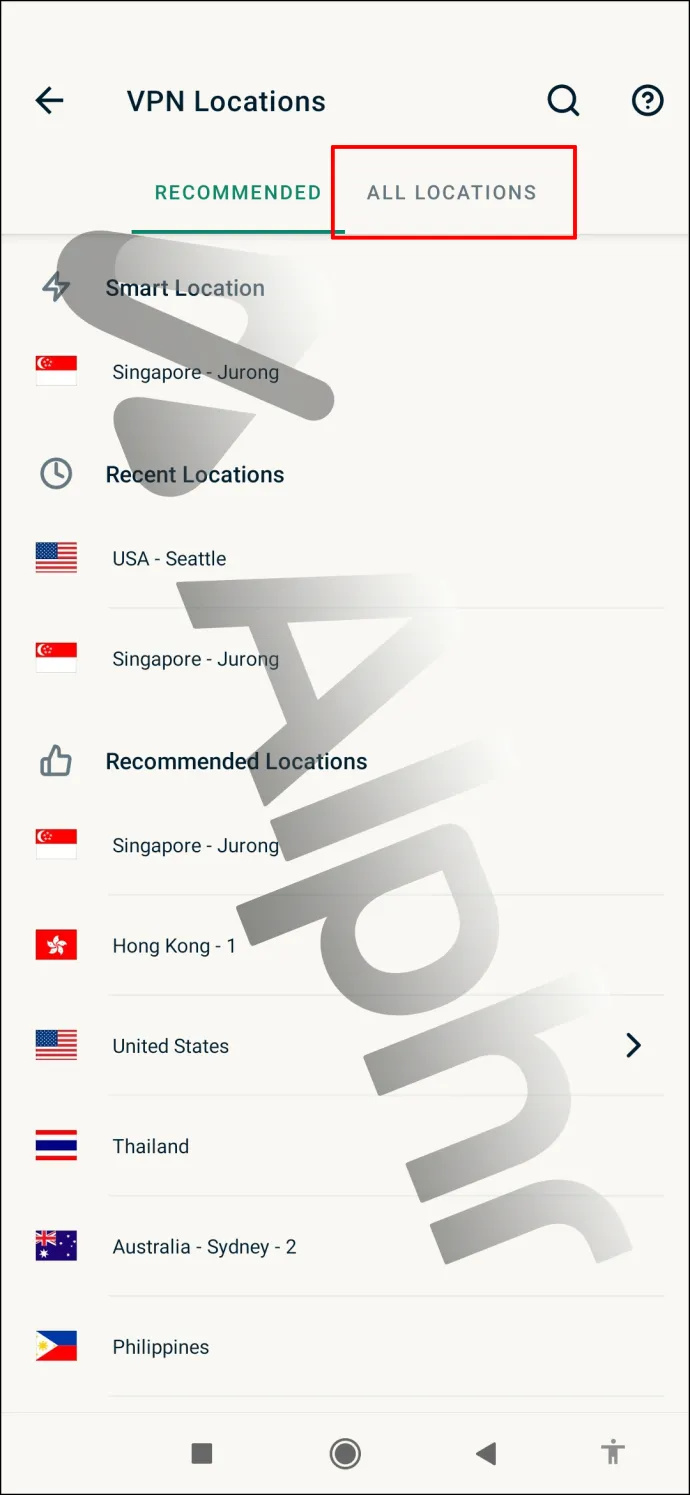
- Θα δείτε μια λίστα με τοποθεσίες ταξινομημένες ανά περιοχή: 'Ασία Ειρηνικός', 'Αμερική', 'Ευρώπη' και 'Μέση Ανατολή και Αφρική'. Πατήστε στην περιοχή για να δείτε τη λίστα χωρών της.
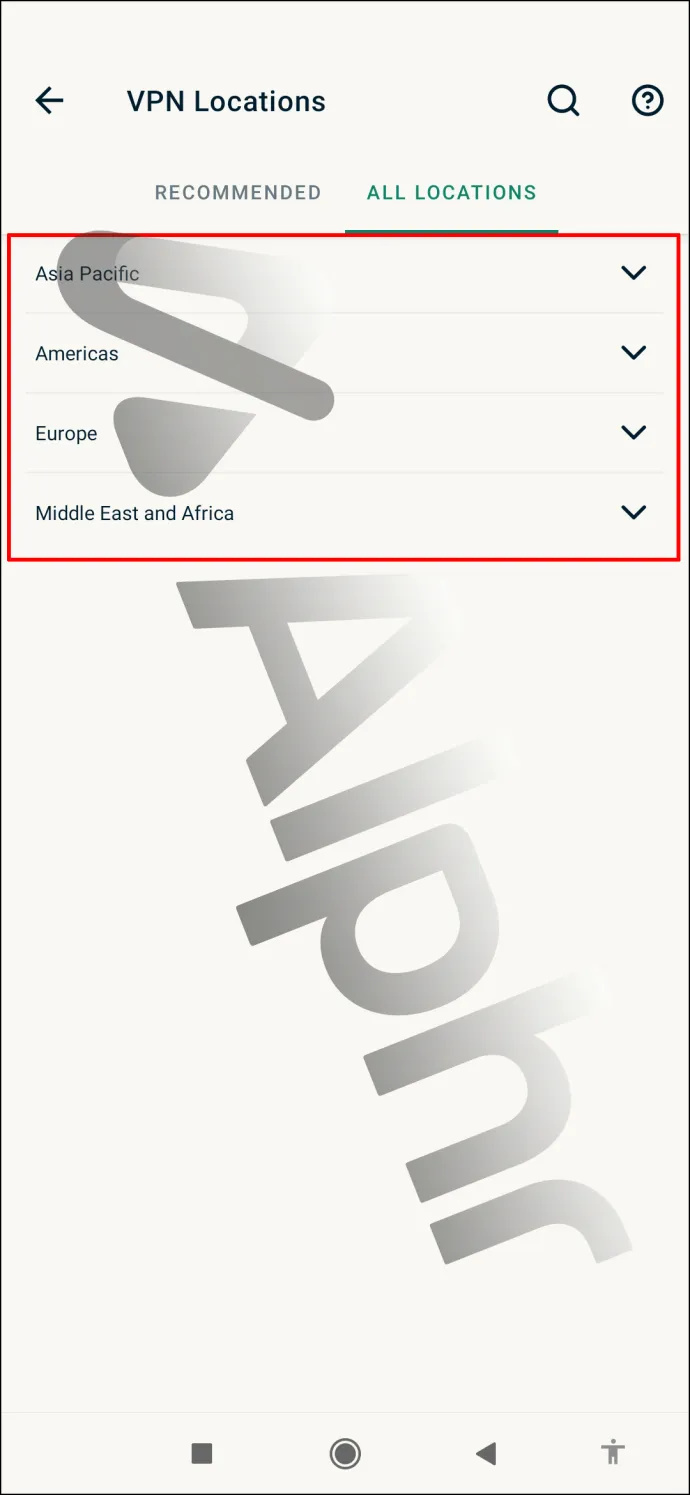
- Επιλέξτε τη χώρα που θέλετε. Για παράδειγμα, για να συνδεθείτε σε μια τοποθεσία στη Νότια Κορέα, πατήστε «Asia Pacific» και μετά «South Korea». Το σύστημα θα σας συνδέσει με τη βέλτιστη σύνδεση για να εξασφαλίσει την ταχύτερη δυνατή ταχύτητα Διαδικτύου αυτή τη στιγμή.
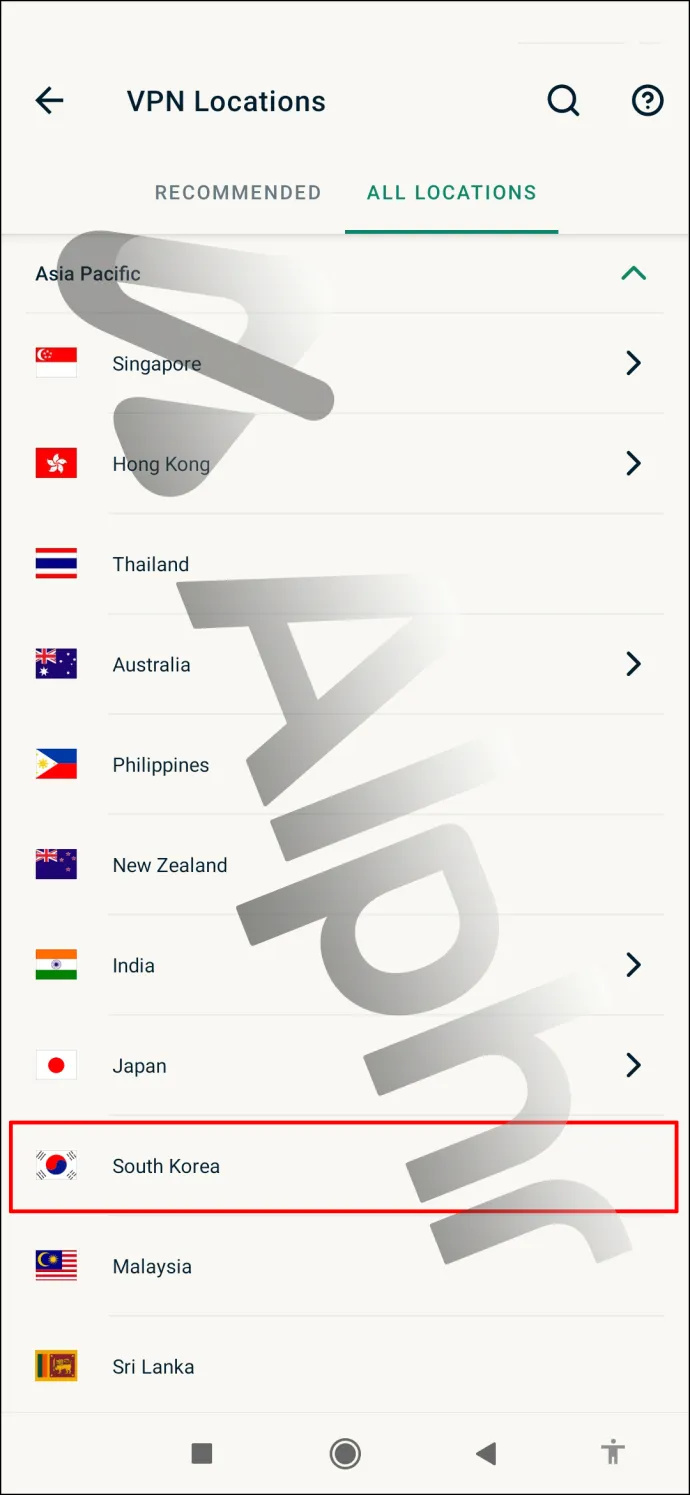
- Αναπτύξτε τη χώρα για να επιλέξετε μια συγκεκριμένη τοποθεσία.
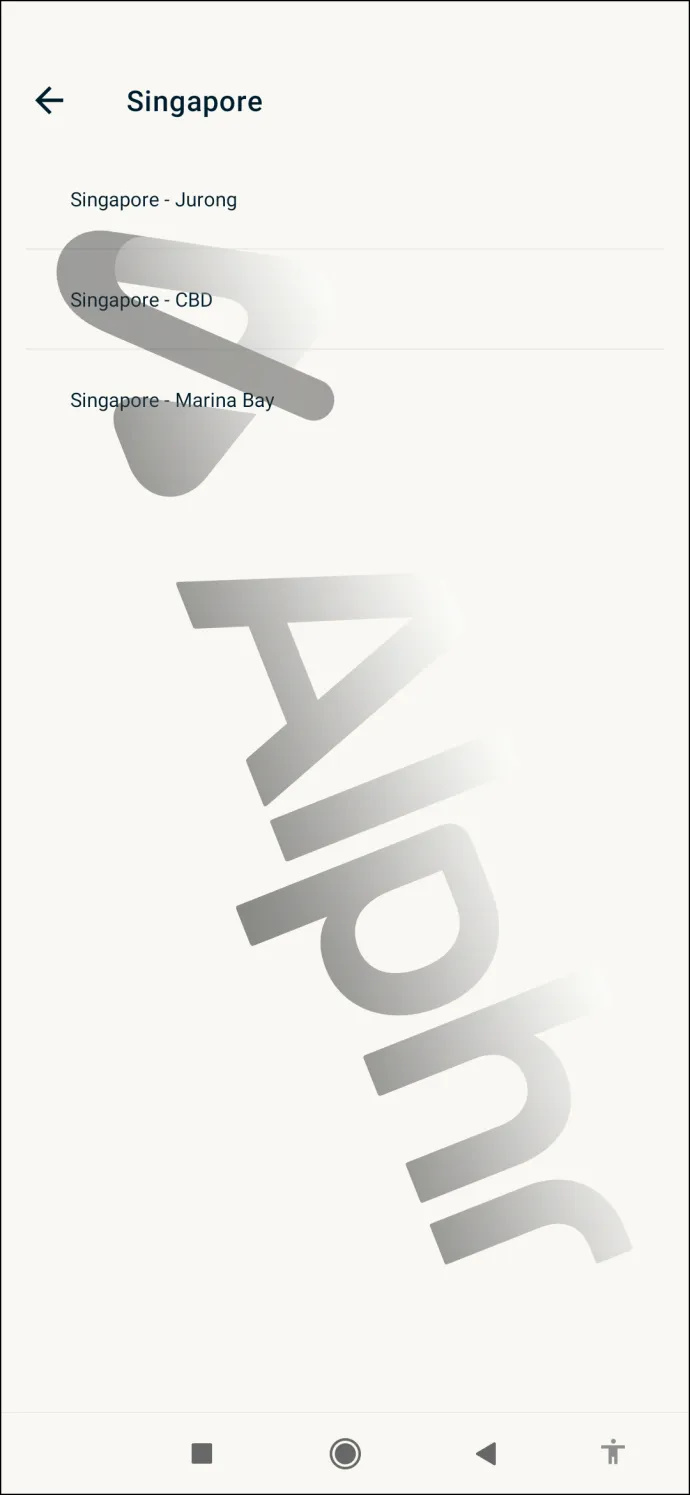
Εναλλακτικά, μπορείτε να χρησιμοποιήσετε τη γραμμή αναζήτησης στην επάνω δεξιά γωνία της συσκευής σας ExpressVPN εφαρμογή για αναζήτηση συγκεκριμένων τοποθεσιών χωρών. Μόλις βρείτε την τοποθεσία που σας αρέσει, σύρετε προς τα δεξιά για να την προσθέσετε στα 'Αγαπημένα'. Για παράδειγμα, μπορείτε να πληκτρολογήσετε 'Paris' για να λάβετε μια λίστα με τοποθεσίες διακομιστών που είναι διαθέσιμες στη γαλλική πρωτεύουσα.
Εάν προσθέσετε μια τοποθεσία στα 'Αγαπημένα', θα δείτε μια νέα καρτέλα να εμφανίζεται μεταξύ των επιλογών 'Συνιστάται' και 'Όλες'. Εκεί μπορείτε να βρείτε τις αγαπημένες σας τοποθεσίες.
Συντομεύσεις τοποθεσίας στην αρχική οθόνη
Το ExpressVPN έχει μερικές συντομεύσεις που μπορείτε να χρησιμοποιήσετε για να συνδεθείτε στα πρόσφατα χρησιμοποιημένα ή αγαπημένα σας δίκτυα χωρίς προβλήματα. Οι συντομεύσεις θα εμφανιστούν κάτω από την καρτέλα που δείχνει την τρέχουσα τοποθεσία σας. Περιλαμβάνουν τις καρτέλες 'Έξυπνη τοποθεσία' και 'Πρόσφατη τοποθεσία'. Μπορείτε να συνδεθείτε γρήγορα σε οποιοδήποτε από αυτά πατώντας στην επιλογή που θέλετε.
δεν μπορώ να ανεβάσω αρχεία στο Google Drive
Πρόσθετες Συχνές Ερωτήσεις
Γιατί να αλλάξετε την τοποθεσία του τηλεφώνου σας Android;
Ο πιο συνηθισμένος λόγος για τον οποίο οι χρήστες αλλάζουν την τοποθεσία στα τηλέφωνά τους είναι να έχουν πρόσβαση σε περιεχόμενο περιορισμένης περιοχής. Ίσως ζείτε στο εξωτερικό και θέλετε να αποκτήσετε πρόσβαση στις τραπεζικές πληροφορίες των ΗΠΑ ή στη βιβλιοθήκη του Netflix. Μερικοί χρήστες ανησυχούν για το απόρρητό τους και θέλουν να αποκρύψουν τα στοιχεία της διεύθυνσης IP τους και άλλοι χρησιμοποιούν VPN για να βρουν φθηνότερα αεροπορικά εισιτήρια.
Αποκτήστε πρόσβαση σε οποιοδήποτε περιεχόμενο και παραμείνετε προστατευμένοι
Η αλλαγή της τοποθεσίας του τηλεφώνου σας Android κατά την περιήγηση στο διαδίκτυο έχει πολλά πλεονεκτήματα. Η διαδικτυακή εμπειρία σας όχι μόνο είναι πιο ασφαλής, αλλά δεν περιορίζεται πλέον σε μια συγκεκριμένη χώρα.
ExpressVPN είναι ένα εξαιρετικό παράδειγμα για το πώς μπορείτε να παρακάμψετε τους περιορισμούς και να αυξήσετε την ασφάλειά σας στο διαδίκτυο ταυτόχρονα. Είτε θέλετε να αλλάξετε την τοποθεσία σας σε άλλη πόλη ή χώρα, απλώς ακολουθήστε τις οδηγίες από αυτό το άρθρο και θα είστε έτοιμοι.
Γιατί θέλατε να αλλάξετε την τοποθεσία του τηλεφώνου σας; Συναντήσατε άλλες μεθόδους για την αλλαγή της τοποθεσίας σας σε μια συσκευή Android; Μοιραστείτε την εμπειρία σας στα σχόλια παρακάτω.








